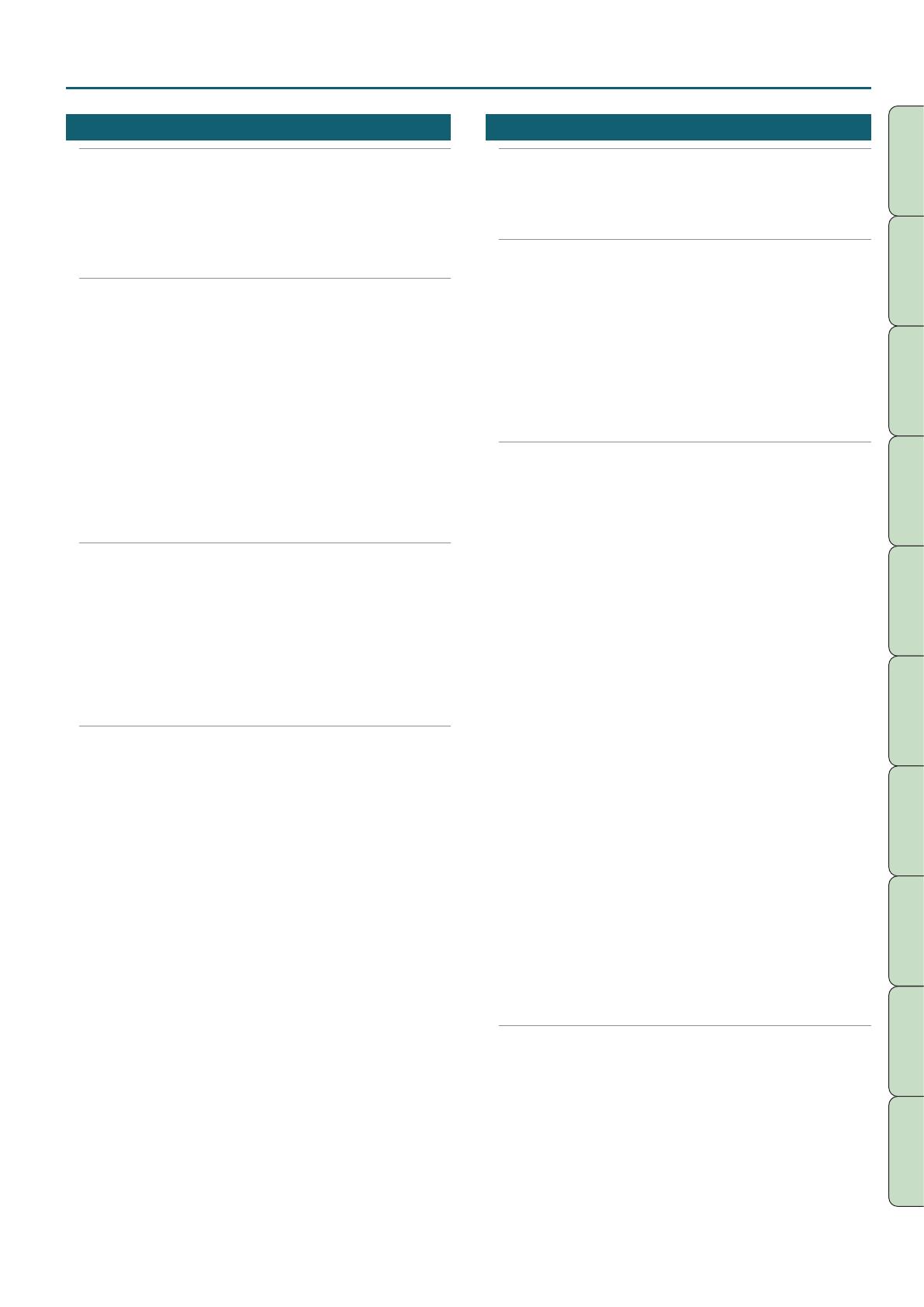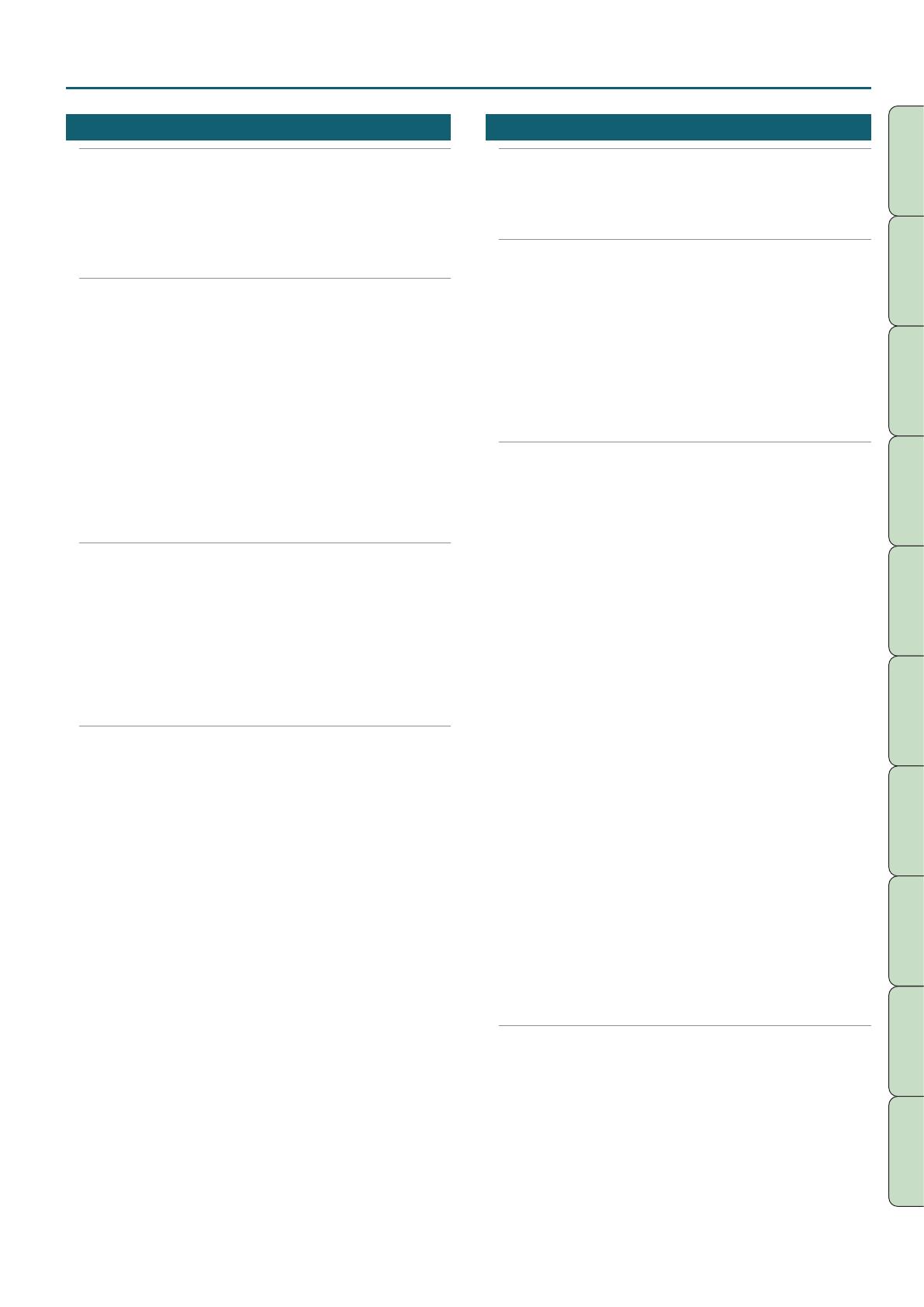
3
Pads DAW
Vue d’ensemble Jeu AppendiceRéglagesEchantillonneurEditionFonctions de jeu
Séquenceur
(création de morceaux)
Sommaire
3
04: Edition 43
Editer un Studio Set . . . . . . . . . . . . . . . . . . . . . . . . . . . . . . . . . . . . . . . . . . 44
Réglages globaux d’un Studio Set . . . . . . . . . . . . . . . . . . . . . . . . . . . . 44
Réglages pour chaque partie . . . . . . . . . . . . . . . . . . . . . . . . . . . . . . . . . 44
Sauvegarder un Studio Set . . . . . . . . . . . . . . . . . . . . . . . . . . . . . . . . . . . 45
Initialiser un Studio Set (StudioSetInit) . . . . . . . . . . . . . . . . . . . . . . . 45
Initialiser une partie (Part Init) . . . . . . . . . . . . . . . . . . . . . . . . . . . . . . . . 45
Edition d’un Tone . . . . . . . . . . . . . . . . . . . . . . . . . . . . . . . . . . . . . . . . . . . . 46
Procédure de base pour l’édition de son. . . . . . . . . . . . . . . . . . . . . . . 46
Son SuperNATURAL Acoustic (SN-A) . . . . . . . . . . . . . . . . . . . . 46
Son SuperNATURAL Synth (SN-S) . . . . . . . . . . . . . . . . . . . . . . . 46
SuperNATURAL Drum Kit (SN-D) . . . . . . . . . . . . . . . . . . . . . . . . 47
Sons de synthé PCM (PCMS) . . . . . . . . . . . . . . . . . . . . . . . . . . . . 47
Kit de batterie PCM (PCMD) . . . . . . . . . . . . . . . . . . . . . . . . . . . . . 48
Sauvegarder un son/kit de batterie . . . . . . . . . . . . . . . . . . . . . . . . . . . 48
Initialiser un son (Tone Initialize) . . . . . . . . . . . . . . . . . . . . . . . . . . . . . . 48
Sélectionner les Partials audibles (Partial Switch) . . . . . . . . . . . . . . 49
Sélectionner les Partials à modier (PartialSelect) . . . . . . . . . . . . . 49
Initialiser un Partial (PartialInitialize) . . . . . . . . . . . . . . . . . . . . . . . . . . 49
Copier un Partial (Partial Copy) . . . . . . . . . . . . . . . . . . . . . . . . . . . . . . . . 49
Edition d’un motif (Pattern) . . . . . . . . . . . . . . . . . . . . . . . . . . . . . . . . . . . 50
Initialiser un motif (Initialize) . . . . . . . . . . . . . . . . . . . . . . . . . . . . . . . . . . 50
Régler la métrique et la durée (Setup) . . . . . . . . . . . . . . . . . . . . . . . . . 50
Régler la résolution de la grille (Scale) . . . . . . . . . . . . . . . . . . . . . . . . . 50
Spécier le type, la durée et la dynamique de la note
(Note Setup) . . . . . . . . . . . . . . . . . . . . . . . . . . . . . . . . . . . . . . . . . . . . . . . . . 51
Entrer des notes . . . . . . . . . . . . . . . . . . . . . . . . . . . . . . . . . . . . . . . . . . . . . . 51
Supprimer des notes (Clear Step, ClearNote) . . . . . . . . . . . . . . . . . . 51
Sauvegarder le motif . . . . . . . . . . . . . . . . . . . . . . . . . . . . . . . . . . . . . . . . . 51
Edition des eets . . . . . . . . . . . . . . . . . . . . . . . . . . . . . . . . . . . . . . . . . . . . . 52
Activer/couper les eets . . . . . . . . . . . . . . . . . . . . . . . . . . . . . . . . . . . . . . 52
Editer les eets d’un Studio Set . . . . . . . . . . . . . . . . . . . . . . . . . . . . . . . 53
Editer les eets d’un son (Tone) . . . . . . . . . . . . . . . . . . . . . . . . . . . . . . . 53
Editer les eets du système . . . . . . . . . . . . . . . . . . . . . . . . . . . . . . . . . . . 54
05: Séquenceur
(créationdemorceaux) 55
Reproduire des morceaux . . . . . . . . . . . . . . . . . . . . . . . . . . . . . . . . . . . . 56
Sélection et production de morceaux . . . . . . . . . . . . . . . . . . . . . . . . . 56
Régler le tempo du morceau . . . . . . . . . . . . . . . . . . . . . . . . . . . . . . . . . . 56
Reproduction en boucle du morceau . . . . . . . . . . . . . . . . . . . . . . . . . 57
Enregistrer un morceau . . . . . . . . . . . . . . . . . . . . . . . . . . . . . . . . . . . . . . . 58
Etapes d’un enregistrement . . . . . . . . . . . . . . . . . . . . . . . . . . . . . . . . . . 58
Préparation de l’enregistrement . . . . . . . . . . . . . . . . . . . . . . . . . . . . . . 58
Enregistrement en temps réel . . . . . . . . . . . . . . . . . . . . . . . . . . . . . . . . 59
Sélectionner les données à enregistrer (Recording Select) 60
Supprimer des données durant l’enregistrement
(Realtime Erase) . . . . . . . . . . . . . . . . . . . . . . . . . . . . . . . . . . . . . . . . 60
Simulation d’enregistrement (Rehearsal Function) . . . . . . . 60
Enregistrement pas à pas . . . . . . . . . . . . . . . . . . . . . . . . . . . . . . . . . . . . . 61
Annuler un enregistrement ou une modication (Undo/Redo) . 62
Editer un morceau . . . . . . . . . . . . . . . . . . . . . . . . . . . . . . . . . . . . . . . . . . . . 63
Spécier le générateur de sons piloté par chaque piste . . . . . . . . 63
Couper une partie (MUTE) . . . . . . . . . . . . . . . . . . . . . . . . . . . . . . . . . . . . 63
Isoler une partie (SOLO) . . . . . . . . . . . . . . . . . . . . . . . . . . . . . . . . . . . . . . 63
Edition de données de jeu pour des pistes entières
(Track Modify) . . . . . . . . . . . . . . . . . . . . . . . . . . . . . . . . . . . . . . . . . . . . . . . . 64
Procédure de base pour ‘Track Modify’ . . . . . . . . . . . . . . . . . . 64
Correction du timing (Quantize) . . . . . . . . . . . . . . . . . . . . . . . . 64
Eacer des données de jeu (Erase) . . . . . . . . . . . . . . . . . . . . . . 65
Supprimer des mesures indésirables (Delete) . . . . . . . . . . . . 65
Copier des données de jeu (Copy) . . . . . . . . . . . . . . . . . . . . . . . 65
Insérer des mesures vides (Insert) . . . . . . . . . . . . . . . . . . . . . . . 66
Transposition (Transpose) . . . . . . . . . . . . . . . . . . . . . . . . . . . . . . 66
Modier la dynamique (Change Velocity) . . . . . . . . . . . . . . . . 66
Modier la durée des notes (Change Duration) . . . . . . . . . . 67
Décaler des données de jeu (Shift Clock) . . . . . . . . . . . . . . . . 67
Edition d’éléments individuels des données de jeu (Microscope) 68
Sélectionner la piste à éditer/les données de jeu à
acher (View) . . . . . . . . . . . . . . . . . . . . . . . . . . . . . . . . . . . . . . . . . . 69
Insérer des données de jeu (Create) . . . . . . . . . . . . . . . . . . . . . 69
Eacer des données de jeu (Erase) . . . . . . . . . . . . . . . . . . . . . . 69
Déplacer des données de jeu (Move) . . . . . . . . . . . . . . . . . . . . 70
Copier/coller des données de jeu (Copy/Paste) . . . . . . . . . . 70
Changer le tempo au cours du morceau . . . . . . . . . . . . . . . . . 71
Changer la métrique au cours du morceau . . . . . . . . . . . . . . 71
Régler le panoramique et la balance (Mixer) . . . . . . . . . . . . . . . . . . . 72
Eacer le morceau de la zone temporaire (Song Clear) . . . . . . . . . 72
Attribuer un nom au morceau (SongName) . . . . . . . . . . . . . . . . . . . 72
Régler la métrique du morceau (TimeSignature) . . . . . . . . . . . . . . 73
Supprimer un morceau (Delete Song) . . . . . . . . . . . . . . . . . . . . . . . . . 73
Sauvegarder/exporter un morceau . . . . . . . . . . . . . . . . . . . . . . . . . . . . 74
Sauvegarder le morceau . . . . . . . . . . . . . . . . . . . . . . . . . . . . . . . . . . . . . . 74
Exporter les pistes sous forme de chiers WAV
(Multi-track Export) . . . . . . . . . . . . . . . . . . . . . . . . . . . . . . . . . . . . . . . . . . . 74
Exporter un mixage stéréo en format WAV . . . . . . . . . . . . . . . . . . . . 75
Exporter le morceau en format SMF . . . . . . . . . . . . . . . . . . . . . . . . . . . 75
Exporter des échantillons en format WAV . . . . . . . . . . . . . . . . . . . . . 76
Importer un SMF sous forme de morceau . . . . . . . . . . . . . . . . . . . . . 76